Oglas
Budući da sam i sam vlasnik web mjesta WordPress, više puta sam vidio kako serveri otkazuju i gube podatke. Hardver ne uspije i hakeri htjeti pokušajte ugroziti svoju web lokaciju. Imajući to na umu, vrlo je važno imati isprobanu rutinu sigurnosnog kopiranja, tako da možete obnoviti web mjesto u slučaju najgorega.
Provodite puno vremena prilagođavajući se, mijenjajući i upravljajući web stranicom. Zamislite koliko bi bilo grozno izgubiti sav taj naporan rad u rukama nečega što je potpuno izvan vašeg nadzora.
Prethodno smo vam pokazali neke od stvarno korisnih dodataka koje možete koristiti migrirajte svoju WordPress stranicu 3 dodatka za lako premještanje WordPress stranice, isprobana i testiranaOvi dodaci za Wordpress mogu polu-automatizirati čitav proces migracije WordPress web mjesta za vas. Čitaj više , ali također je važno redovito izrađivati sigurnosne kopije, a ne samo kada ga namjeravate migrirati. Na svojim web lokacijama svakodnevno izrađujem sigurnosne kopije na NAS pogon
Trebate mrežno pohranjivanje? Evo kako sastaviti vlastiti NAS BoxNAS označava Network Attached Storage. Kako je Windows postao lakši za korištenje s mrežnim uređajima, a cijene hardvera pale, ovaj se pojam počeo upotrebljavati na tržištu potrošača. Danas postoji velika raznolikost ... Čitaj više putem FTP-a, a za to koristim WordPress dodatak nazvan UpdraftPlus.UpdraftPlus možete lako instalirati sa stranice dodataka WordPress. Kliknite gumb za dodavanje novog, a zatim tražite UpdraftPlus. Jednom instaliran, kliknite izbornik postavki i odaberite Sigurnosne kopije UpdraftPlus iz podizbornika da biste konfigurirali rutinu sigurnosnog kopiranja.
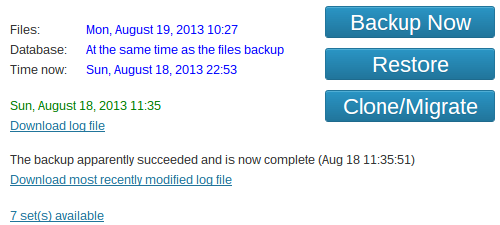
UpdraftPlus je pun značajki koje mnogim drugim besplatnim rezervnim dodacima za WordPress jednostavno nedostaju, uključujući:
- Automatske sigurnosne kopije na redovnoj osnovi - bilo što od mjesečnog pa sve do svaka 4 sata.
- Napravite sigurnosnu kopiju i baze podataka i WordPress datoteka.
- Lokalno izrađuje sigurnosne kopije na vašem web poslužitelju ili na udaljenom / oblačnom pohranu, uključujući Dropbox, Google disk, Amazon S3, FTP i mnoge druge.
- Automatski prebrisati stare sigurnosne kopije za uštedu slobodnog prostora na vašim pogonima.
- Izborna upozorenja e-poštom o dovršetku sigurnosnih kopija.
- Dostupne datoteke dnevnika svih sigurnosnih kopija, što je izvrsno za rješavanje problema.
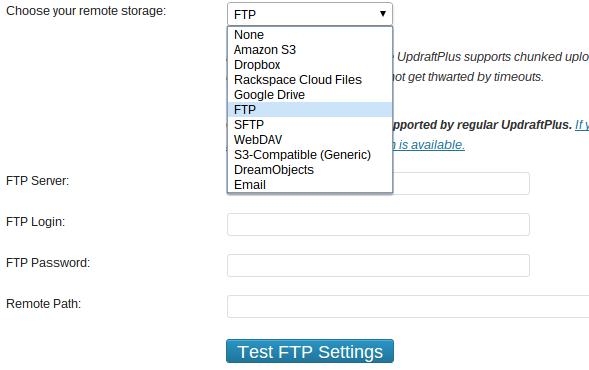
Testirajte sigurnosne kopije
Što ima smisla imati sigurnosnu kopiju sustava ako ga ne znate vratiti? Zato ne samo da biste trebali pokrenuti sigurnosne kopije, nego ih i testirati da biste mogli oporaviti web mjesto ako vam ikad bude potrebno.
Testiranje sigurnosnih kopija vrlo je jednostavno. Sve što trebate učiniti je stvoriti drugo WordPress web mjesto na vašem web poslužitelju (ili a lokalna instanca WordPressa Postavite svoj blog pomoću WordPressa: Vrhunski vodičŽelite pokrenuti vlastiti blog, ali ne znate kako? Pogledajte WordPress, najmoćniju platformu za blogiranje danas dostupnu. Čitaj više ), pa biste mogli imati nešto slično backuptest.mysite.com za koju bi trebala biti instalirana vanilija WordPressa.
Nakon što pokrenete i pokrenete svoju testnu stranicu za WordPress, morat ćete preuzeti najnoviju sigurnosnu kopiju, ona će se podrazumevano sastojati od 5 datoteka koje sve koriste sljedeću konvenciju o imenovanju:
- backup_ [datum] - [vrijeme] _ [WEBSITE_NAME] _ [hex-tag] -plugins.zip
- backup_ [datum] - [vrijeme] _ [WEBSITE_NAME] _ [hex-tag] -themes.zip
- backup_ [datum] - [vrijeme] _ [WEBSITE_NAME] _ [hex-tag] -uploads.zip
- backup_ [datum] - [vrijeme] _ [WEBSITE_NAME] _ [hex-tag] -others.zip
- backup_ [datum] - [vrijeme] _ [WEBSITE_NAME] _ [hex-tag] -db.gz
Datoteka others.zip sadrži datoteke s vašeg web poslužitelja koje nisu u vašim dodacima, temama ili prijenosnim mapama. Ova vam datoteka zapravo neće trebati jer ćete bez nje moći vratiti web mjesto.
Pošaljite svoju sigurnosnu kopiju
Sada kada imate kopiju sigurnosnih kopija sigurnosnih kopija WordPress datoteka i baze podataka, morate raspakirati tri zip datoteke (dodaci, teme i učitavanja) i povežite se s vašim novim praznim WordPress testnim mjestom putem FTP. To možete učiniti tako da instalirate besplatni FTP klijent poput FileZilla Glavni FTP prijenosi datoteka na svim vašim web lokacijama pomoću FileZillaVeliki broj FTP klijenata starih korisnika štucao je kada je u pitanju veliki prijenos datoteka. Aplikacije su doživjele uobičajene istek vremena koje biste očekivali kada računalo sjedi tamo od 15 do ... Čitaj više .
Ako koristite lokalno WordPress web mjesto, te mape morate kopirati i zalijepiti na bilo koje mjesto gdje imate WordPress web mjesto instalirano na tvrdom disku.
Nakon što ste u direktoriju testne WordPress web lokacije, trebali biste vidjeti tri mape na vrhu popisa. To su wp-administrator, wp-sadržaj i wp-uključuje. Da biste obnovili web mjesto, morate prenijeti sigurnosne kopije datoteka u mapu sadržaja wp.
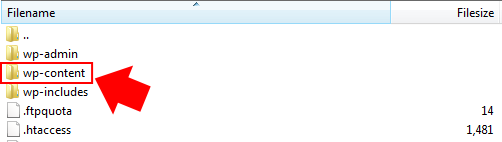
Jednom kad se nalazite u mapi wp sadržaja, morate zamijeniti dodatke, teme i prenijeti mape na vaš web poslužitelj svojim sigurnosnim kopijama. Ne brinite ako ne vidite mapu za prijenos, ona nije prisutna jer još niste prenijeli ništa u svoju WordPress medijsku biblioteku.
Ovaj dio može potrajati neko vrijeme, posebno ako imate sporu internetsku vezu ili ako imate veliku web stranicu. Dakle, dok čekate da se datoteke prebace na phpMyAdmin za uvoz sigurnosne kopije baze podataka.
Uvozite svoju bazu podataka
Na većini web poslužitelja instalirani su alati poput cPanel ili Plesk koji vam omogućuju upravljanje stvarima poput računa e-pošte, FTP pristupa, instalacija web aplikacija poput WordPressa i vaših baza podataka. Ispod odjeljka baze podataka trebala bi se pojaviti opcija za pokretanje phpMyAdmin - alata koji omogućava upravljanje bazama podataka putem web preglednika.
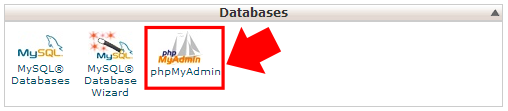
Jednom kada pokrenete phpMyAdmin, morat ćete odabrati bazu podataka koja je povezana s vašim praznim WordPress testnim mjestom. Naveli ste ime baze podataka kada ste instalirali WordPress, pa razmislite i provjerite svoje bilješke. Nakon što ste u ispravnoj bazi podataka, kliknite karticu Uvezi na vrhu zaslona. Tada ćete imati ekran vrlo sličan ovom:
Kliknite gumb "Odaberite datoteku" i odaberite datoteku sigurnosne kopije db.gz iz sigurnosne kopije. Sve ostale postavke ostavite na njihovoj zadanoj vrijednosti i kliknite gumb "Idi". Sada će se uvesti sigurnosna kopija baze podataka.
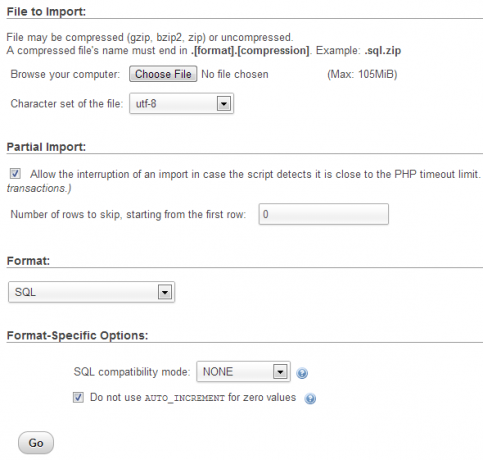
Provjerite svoju web stranicu
Nakon dovršetka prenošenja datoteka i uvoza baze podataka, idite na adresu testnog web mjesta pomoću preglednika. Pod uvjetom da vaše sigurnosne kopije ispravno rade, sada biste trebali vidjeti kopiju svoje web stranice uživo.
Čestitamo, sad znate da vaše sigurnosne kopije rade kako je planirano!
Vraćanje za Real
Ako je vaša web stranica iz bilo kojeg razloga oštećena i stvarno je morate obnoviti, možete slijediti isti postupak kao gore. No umjesto stvaranja testnog mjesta jednostavno uklonite i ponovno instalirate WordPress na glavnu stranicu, a zatim slijedite isti postupak.
Zaključak
Stvaranje sigurnosnih kopija bilo kojih bitnih podataka izuzetno je važno, ali znati kako vratiti te sigurnosne kopije podataka kad su vam potrebni jednako je važno kao i same sigurnosne kopije, ako ne i više. Mnogi ljudi misle da im se to nikada neće dogoditi, tako da nemaju rezervne kopije. Ali zašto riskirati kada je proces stvaranja i testiranja sigurnosnih kopija tako jednostavan UpdraftPlus?
Imate li drugačiju metodu izrade sigurnosne kopije vaše WordPress stranice? Ili se možda uopće ne stvarate? Bilo kako bilo, voljeli bismo čuti vaše misli u komentarima ispod.
Kev je Cyber Security profesionalac sa sjeverozapada Engleske koji ima strast za motocikle, web dizajn i pisanje. On je samozatajni uber-geek i zagovornik otvorenog koda.